|
Para incluir un nuevo conjunto de reglas que dispararán eventos, accione el botón  de la barra de herramientas principal. Para editar los datos de un evento, selecciónelo en la lista de registros y accione el botón de la barra de herramientas principal. Para editar los datos de un evento, selecciónelo en la lista de registros y accione el botón  . .
En la pantalla de datos que se abrirá, informe un identificador y un nombre para el evento. Las siguientes pestañas también están disponibles:
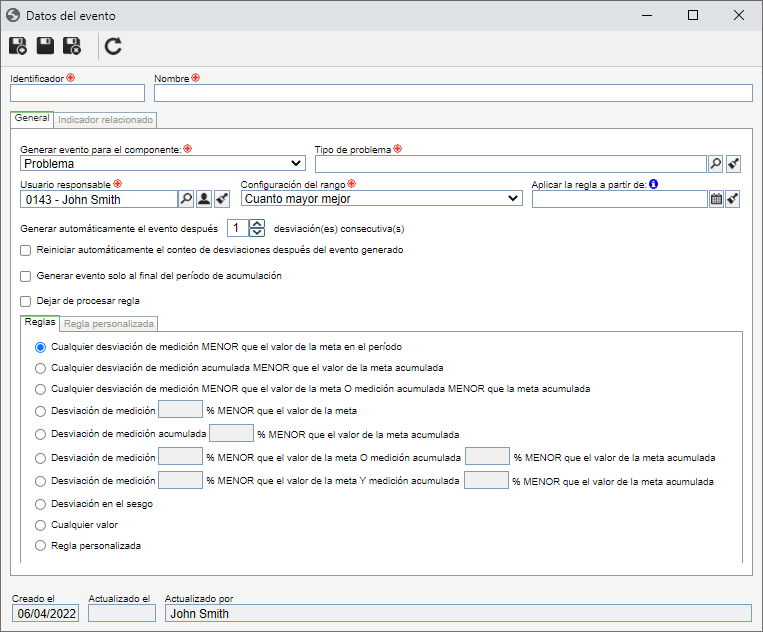
Notas: Para incluir un evento con éxito, es necesario llenar los campos requeridos de la pestaña General. Después de guardar los datos por primera vez, las demás pestañas serán habilitadas para el llenado.
Campo
|
Generar evento para el componente
|
Seleccione una de las siguientes opciones para definir el componente en el cual será realizada la acción disparada por el evento:
▪Incidente: Esta opción solo estará disponible si el componente SE Incidente forma parte de las soluciones adquiridas por la organización. En este caso, en el componente SE Incidente, será registrado un incidente referente al evento. En el campo Tipo de incidente, que será presentado, seleccione el tipo que clasificará el incidente en cuestión. ▪Problema: Esta opción solo estará disponible si el componente SE Problema forma parte de las soluciones adquiridas por la organización. En este caso, en el componente SE Problema será registrado un problema referente al evento. En el campo Tipo de problema, que será presentado, seleccione el tipo que clasificará el problema en cuestión. ▪Alerta (e-mail): Será enviada una notificación de e-mail para los usuarios que tengan el control "Alerta" permitido en la seguridad del indicador relacionado con el evento. Para que este recurso funcione correctamente, es necesario que, en el componente SE Configuración, el servidor de e-mail esté debidamente configurado y probado y que la opción "Habilitar notificaciones del sistema" del menú Notificación esté marcada y que en el componente SE Administración, los e-mails estén debidamente llenados en la pantalla de datos de los usuarios que serán notificados. ▪Plan de acción: Esta opción solo estará disponible si el componente SE Plan de acción forma parte de las soluciones adquiridas por la organización. En este caso, en el componente SE Plan de acción, será registrado un plan de acción referente al evento. En el campo Modelo de plan de acción que se presentará, seleccione el modelo que clasificará el plan de acción en cuestión. |
Usuario responsable
|
Este campo no será presentado si la opción "Alerta (e-mail)" es seleccionada anteriormente. Seleccione el usuario que será responsable por el evento generado.
Si la opción seleccionada anteriormente es "incidente" o "problema", el usuario seleccionado en este campo será el iniciador del incidente/problema generado. Si la opción seleccionada es "plan de acción", el usuario seleccionado en este campo será el responsable por el plan de acción que será generado por el evento.
Utilice los demás botones al lado del campo para llenarlo con los datos del usuario conectado o limpiarlo.
|
Configuración del rango
|
Defina la configuración del rango que será aplicada a las reglas del evento:
▪Cuanto mayor mejor: Seleccione esta opción cuando desee que la medición sea mayor que la meta establecida para un indicador. Al seleccionar esta opción, el texto destacado en la subpestaña Reglas será presentado como MENOR. ▪Cuanto menor mejor: Seleccione esta opción cuando desee que la medición sea menor que la meta establecida para un indicador. Al seleccionar esta opción, el texto destacado en la subpestaña Reglas será presentado como MAYOR. ▪Estabilizar: Seleccione esta opción cuando desee que la medición sea estable con relación a la meta establecida para un indicador, o sea, debe ser un intervalo específico de la meta. Al seleccionar esta opción, el texto destacado en la subpestaña Reglas será presentado como MAYOR O MENOR. |
Aplicar la regla a partir de
|
Llene este campo para definir a partir de cuándo las reglas establecidas pasarán a ser válidas para los indicadores relacionados. En este caso, seleccione la fecha deseada.
|
Generar automáticamente el evento después de __ desviación(es) consecutiva(s)
|
Informe la cantidad de veces que se deben cumplir las reglas (es decir, en que deben ocurrir en los indicadores relacionados) para que se genere el evento. Note que la cantidad informada será de eventos sucesivos (que ocurren inmediatamente uno después del otro).
|
Opción
|
Marcada
|
Desmarcada
|
Reiniciar automáticamente el conteo de desviaciones después del evento generado
|
Después de la ocurrencia de desviaciones consecutivas informada anteriormente, el sistema reiniciará el conteo, iniciando así uno nuevo.
|
El sistema generará el evento en cada nueva desviación.
|
Generar evento solo al final del período de acumulación
|
El evento solo será generado para el último período de la acumulación del indicador. Por ejemplo, para un indicador mensual con acumulación anual, el evento solo será generado para los períodos de diciembre.
|
El evento no será generado solo para el último período de la acumulación del indicador.
|
Dejar de procesar regla
|
El sistema no procesará otros eventos que puedan estar asociados al indicador relacionado con el evento en cuestión.
|
El sistema procesará otros eventos que puedan estar asociados al indicador.
|
Subpestaña
|
Reglas
|
Seleccione una de las reglas disponibles para que, cuando se cumpla, se desencadene el evento configurado. En algunas reglas, se debe informar el valor del porcentaje de desviación de la medición en relación con la meta o el valor de porcentaje de meta acumulada. Los términos en caja alta en el texto de las reglas serán modificados conforme la configuración del rango asociado al evento.
|
Regla personalizada
|
Esta pestaña solamente será presentada si la respectiva opción es seleccionada en la pestaña Reglas. Llene los campos de las siguientes columnas, para montar la regla deseada:
()
|
Llene con paréntesis, llaves o corchetes.
|
Parámetro
|
Accione el botón  al lado del campo y seleccione los parámetros de la regla. al lado del campo y seleccione los parámetros de la regla.
|
Operador
|
Seleccione un operador: <, <=, = etc.
|
Y/O
|
Llene este campo si la regla va a tener más de una condición (línea). En este caso, seleccione la opción "Y" para que la condición siguiente también se cumpla, o seleccione la opción "O" para que al menos una de las condiciones se cumpla.
|
Para incluir una línea (condición) adicional en la regla, seleccione el botón  de la barra de herramientas lateral. Para excluir una condición (línea), haga clic en el icono de la barra de herramientas lateral. Para excluir una condición (línea), haga clic en el icono  a su lado. a su lado.
Después de montar la regla, guárdela, haciendo clic en el botón  de la barra de herramientas lateral. de la barra de herramientas lateral.
|
|
En esta pestaña es posible asociar el evento creado a indicadores de scorecard. Para eso, accione el botón  de la barra de herramientas lateral y en la pantalla que se abrirá, ubique y seleccione el indicador de scorecard al que desea asociar el evento. Los indicadores relacionados deben tener la misma configuración de rango que el evento, para que las reglas sean aplicadas correctamente. de la barra de herramientas lateral y en la pantalla que se abrirá, ubique y seleccione el indicador de scorecard al que desea asociar el evento. Los indicadores relacionados deben tener la misma configuración de rango que el evento, para que las reglas sean aplicadas correctamente.
En la lista de registros, serán presentados los scorecards cuyos indicadores tienen el evento en cuestión asociado. Haga clic sobre el nombre del scorecard listado, para visualizar sus datos. Para desasociar un indicador del evento, selecciónelo en la lista de registros y accione el botón  . .
|
Después de realizar todas las configuraciones necesarias, guarde el registro.
|







